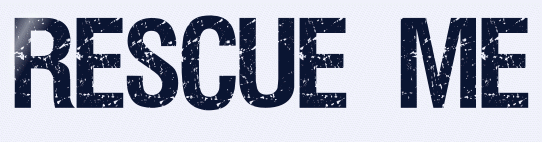 |

Deze tutorial is auteursrechtelijk beschermd door Alicia R. Designs, alle rechten voorbehouden.
Elke verspreiding, zonder voorafgaande schriftelijke toestemming is geheel verboden.
Elke gelijkenis met een andere tutorial is puur toeval.
Ik heb de les gemaakt in PaintShop Pro 2019 op 18-07-2023.
Ik heb de persoonlijke toestemming van Alicia om haar lessen te vertalen uit het Spaans.
Wil je deze vertaling linken, dan moet je Alicia daarvoor persoonlijk toestemming om vragen !!!
Ik ben alleen maar de vertaler, de auteursrechten liggen volledig bij Alicia.
Gracias Alicia, Puedo traducir tus tutoriales.
Besos Claudia.
Materialen :
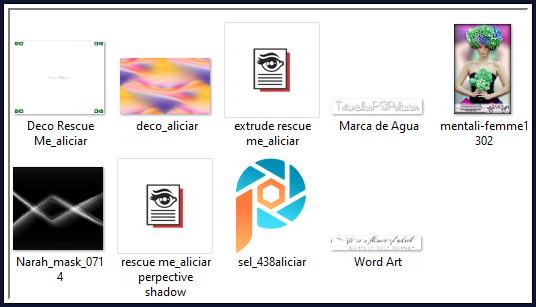
Dubbelklik op de Eye Candy presets "extrude rescue me_aliciar" en "rescue me_aliciar perpective shadow", deze installeren zich dan automatisch in het filter.
Het Masker "Narah_mask_0714" wordt geopend in PSP.
Steek de Selectie "sel_438aliciar" in de juiste map van jouw PSP versie : Corel_12/Selecties.
De tube die ik heb gebruikt voor deze les, werd gemaakt door Jeanne :
Mocht je problemen hebben bij het openen van de materialen, gebruik dan het gratis programma "7zip".
Filters :
Eye Candy 5 : Impact - Extrude.
Filters Unlimited 2.0.
Mirror Rave - Quadrant Flip ***
enki's filters - Jon Mullen's Japanese Fan ***
***Importeer de filters Mirror Rave en enki's in het filter "Filters Unlimited 2.0"***
Kleurenpallet :
Dit zijn de originele kleuren uit de les
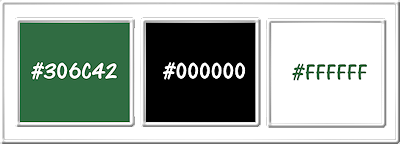
1ste kleur = #306C42
2de kleur = #000000
3de kleur = #FFFFFF
Dit zijn mijn gebruikte kleuren :
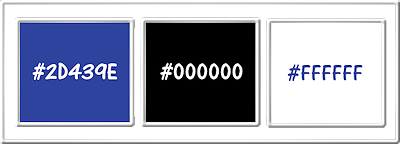
Wanneer je met eigen kleuren werkt speel dan met de mengmodus en/of dekking naar eigen inzicht.
Klik op onderstaande banner om naar de originele les te gaan :

Voorbereidingen :
Open alle benodigde materialen in PSP.
Maak van elk een duplicaat via SHIFT + D en sluit de originele.
Sla regelmatig je werkje tussendoor op als psp-image formaat,
als PSP er dan plotseling mee zou stoppen, dan moet je niet telkens alles opnieuw maken.

OPGELET !!! Naargelang de gebruikte kleuren, kunnen de Mengmodus en de Laagdekking verschillen. |

1.
Ga naar het Kleurenpallet en zet de Voorgrondkleur op de 1ste kleur en de Achtergrondkleur op de 2de kleur.
Open een Nieuwe afbeelding van 950 x 650 px, transparant.
Selecties - Selectie laden/opslaan - Selectie laden vanaf schijf : sel_438aliciar
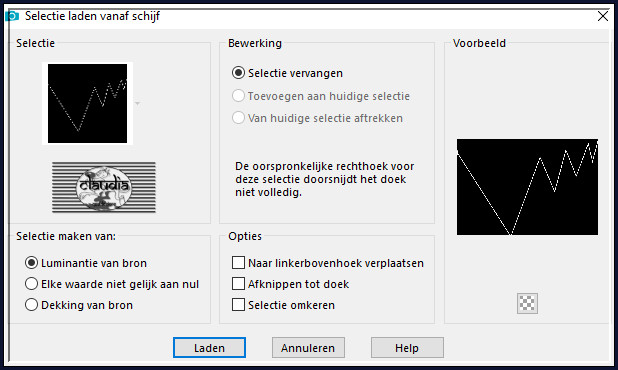
Vul de selectie met de 1ste kleur.
Selecties - Niets selecteren.

2.
Effecten - Insteekfilters - Alien Skin Eye Candy 5 : Impact - Extrude :
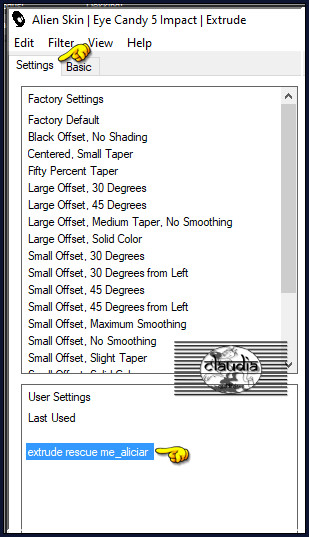
Solid Color = 2de kleur / Highlight Color = 3de kleur (als je met andere kleuren werkt).
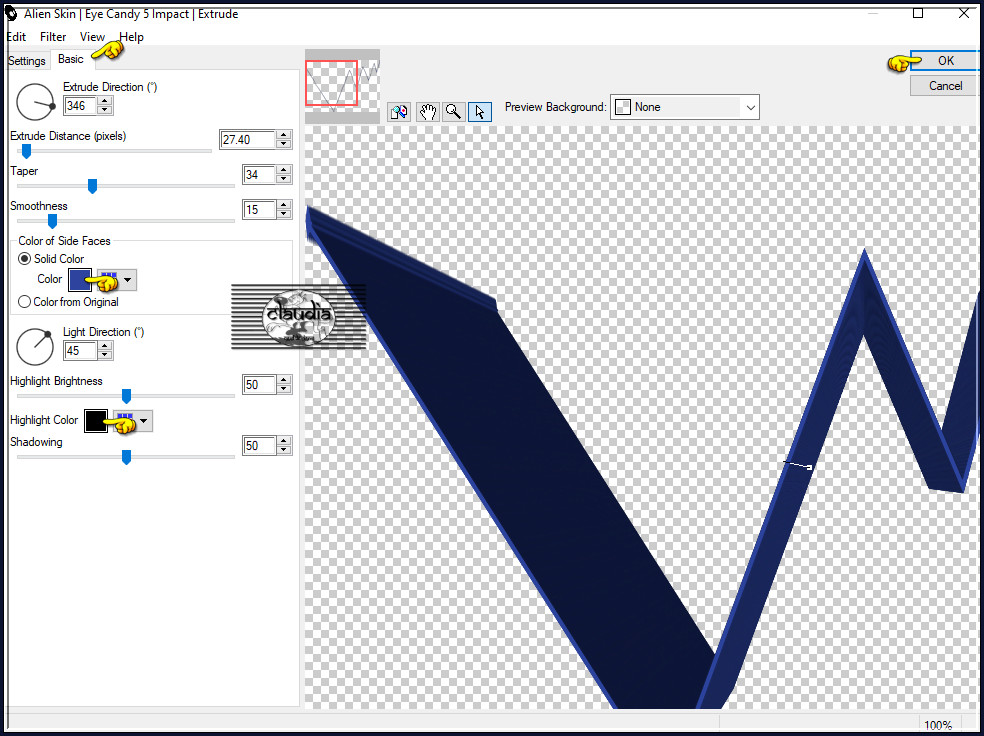

3.
Effecten - Insteekfilters - <I.C.NET Software> - Filters Unlimited 2.0 - Mirror Rave - Quadrant Flip :
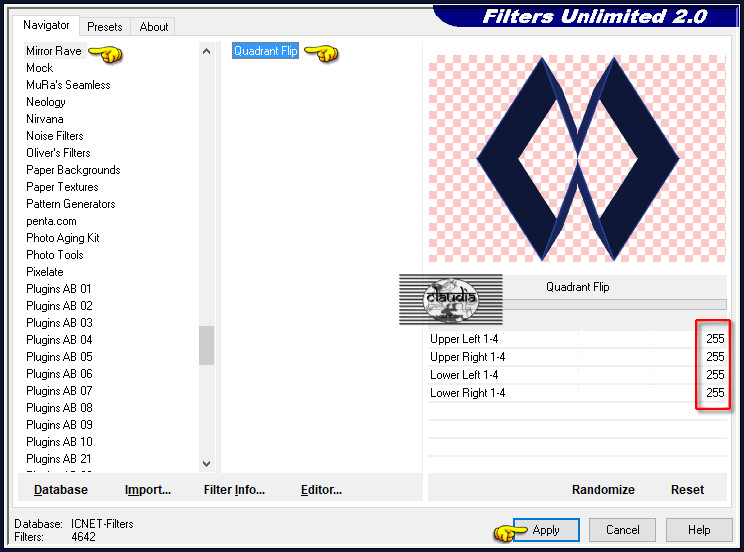

4.
Effecten - Insteekfilters - Alien Skin Eye Candy 5 : Impact - Extrude : de instellingen staan goed.

5.
Effecten - Artistieke effecten - Halftoon :
Grijswaarden : Inkt = 3de kleur
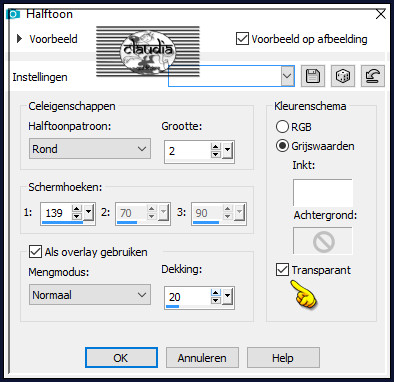

6.
Lagen - Nieuwe rasterlaag.
Vul deze laag met de 3de kleur.
Open uit de materialen het Masker "Narah_mask_0714" en minimaliseer het.
Ga terug naar je werkje.
Lagen - Nieuwe maskerlaag - Uit afbeelding :
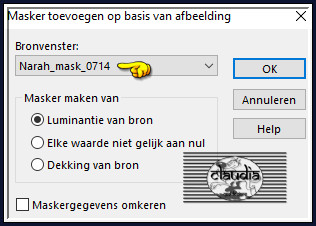
Lagen - Samenvoegen - Groep samenvoegen.
Laat het Masker geminimaliseerd staan voor later in de les.

7.
Effecten - Insteekfilters - <I.C.NET Software> - Filters Unlimited 2.0 - enki's filters - Jon Mullen's Japanese Fan :
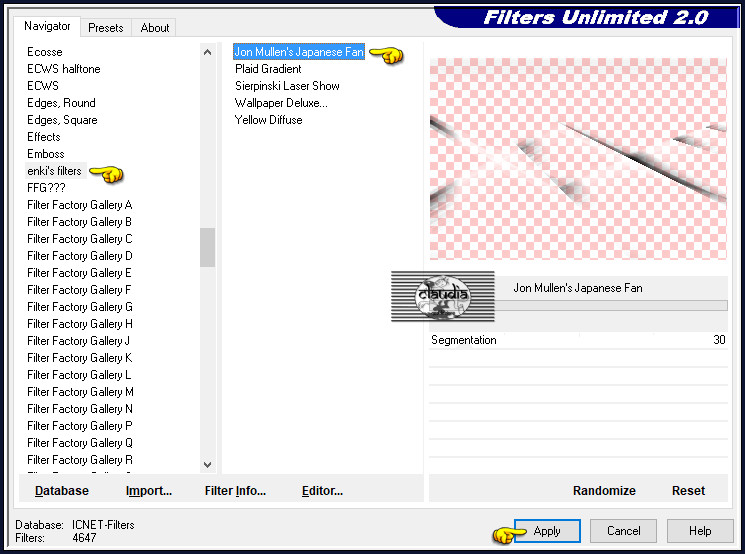
Dit filter kan ook gewoon gebruikt worden en geeft hetzelfde effect :
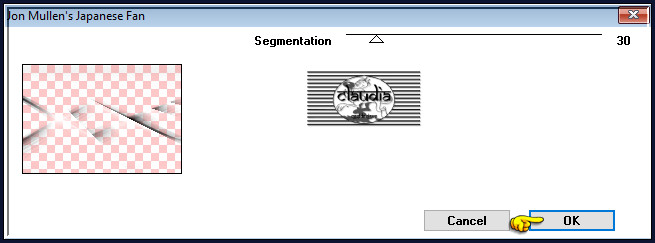

8.
Lagen - Nieuwe rasterlaag.
Lagen - Schikken - Achteraan.
Selecties - Alles selecteren.
Open uit de materialen het plaatje "deco_aliciar".
Bewerken - Kopiëren.
Ga terug naar je werkje.
Bewerken - Plakken in selectie.
Selecties - Niets selecteren.

9.
Aanpassen - Kleurtoon en verzadiging - Inkleuren : dit zijn de instellingen voor deze les !!!

Hoe je de kleurcodes van jouw gekozen kleuren kunt vinden in de nieuwere PSP versies :
*****
Bestand - Voorkeuren - Algemene programmavoorkeuren... :
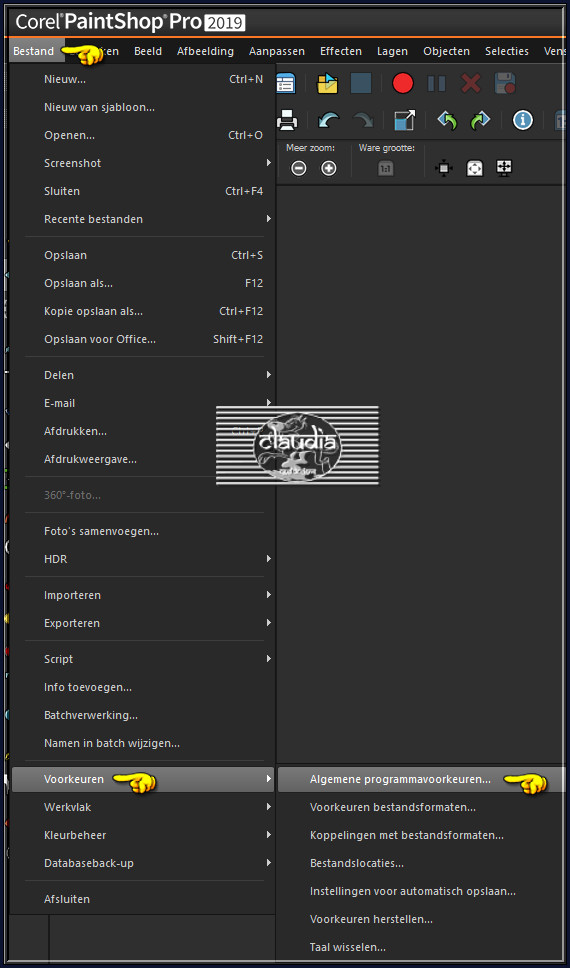
Activeer in het linkervak "Paletten".
Vink het vinkje aan bij "Klassieke materiaaleigenschappen gebruiken" en klik op OK :
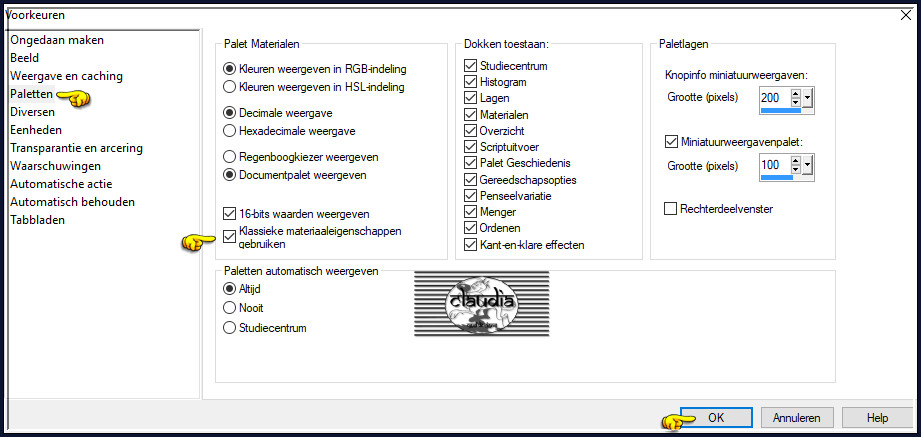
Ga naar het Kleurenpallet en klik met de muis in de Voor-of Achtergrondkleur en noteer de getallen bij K en V en klik op OK :
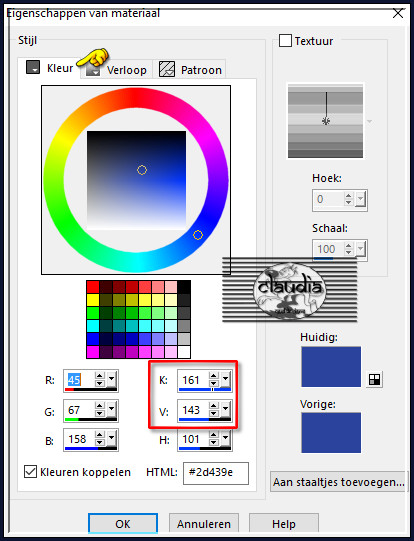
Bestand - Voorkeuren - Algemene programmavoorkeuren : vink het vinkje terug uit bij "Klassieke materiaaleigenschappen gebruiken" en klik op OK.
Dit zijn mijn instellingen voor het Inkleuren :
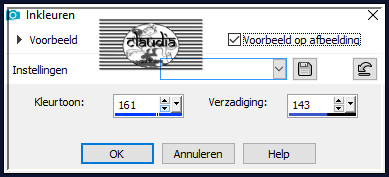
*****

10.
Activeer de middelste laag in het Lagenpallet (= Raster 1).
Effecten - 3D-Effecten - Slagschaduw :
Verticaal = -10
Horizontaal = -10
Dekking = 100
Vervaging = 40
Kleur = 3de kleur

11.
Lagen - Eigenschappen : zet de Mengmodus van deze laag op Luminantie (oud).

12.
Activeer de bovenste laag in het Lagenpallet (= Groep - Raster 2).
Lagen - Nieuwe rasterlaag.
Selecties - Alles selecteren.
Selecties - Wijzigen - Inkrimpen : Aantal pixels = 30.
Selecties - Wijzigen - Selectieranden selecteren :
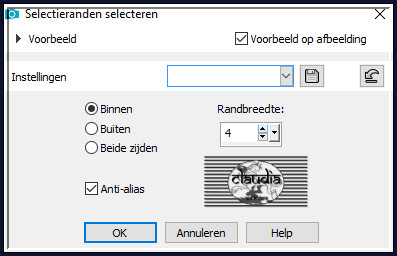
Vul de selectie met de 1ste kleur.
Selecties - Niets selecteren.

13.
Lagen - Dupliceren.
Afbeelding - Formaat wijzigen : 80%, formaat van alle lagen wijzigen niet aangevinkt.
Lagen - Samenvoegen - Omlaag samenvoegen.

14.
Effecten - Insteekfilters - Alien Skin Eye Candy 5 : Impact - Perspective Shadow :
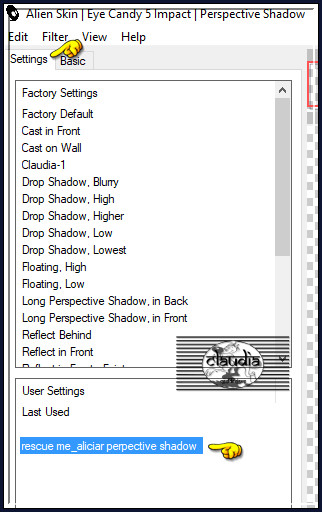
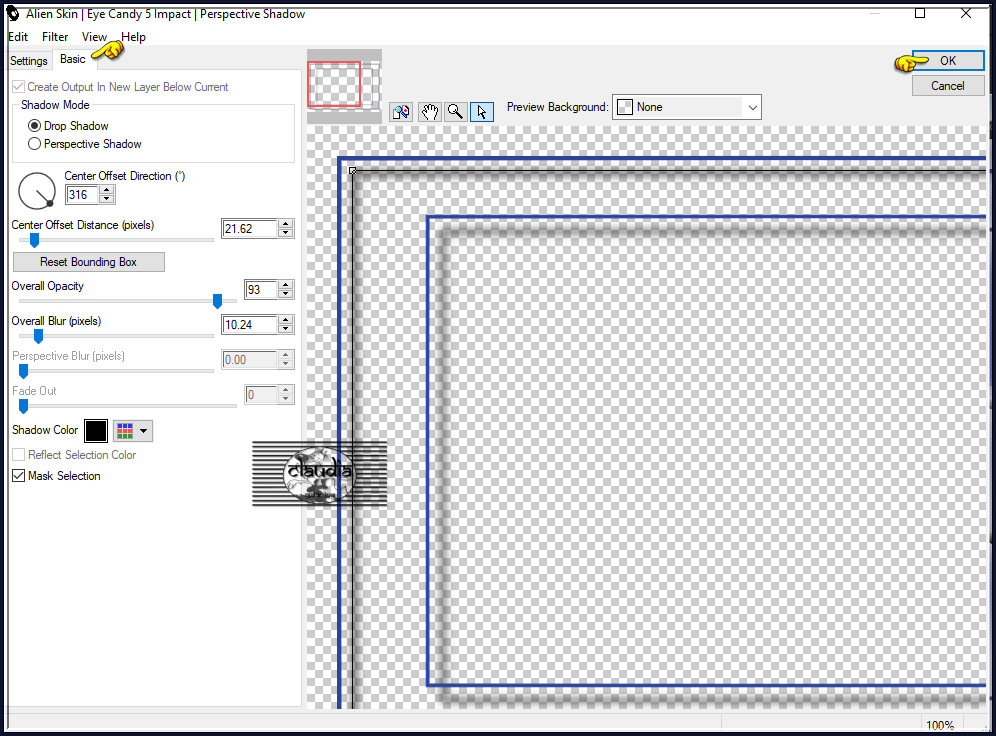

15.
Afbeelding - Randen toevoegen : 3 px met de 1ste kleur, Symmetrisch aangevinkt.

16.
Lagen - Nieuwe rasterlaag.
Vul de selectie met de 3de kleur.
Lagen - Nieuwe maskerlaag - Uit afbeelding : (het masker staat nog geminimaliseerd)
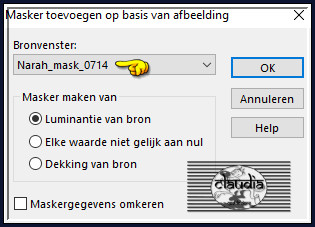
Lagen - Samenvoegen - Groep samenvoegen.
Lagen - Eigenschappen : zet de Dekking van deze laag op 50%.

17.
Afbeelding - Randen toevoegen : 50 px met de 3de kleur, Symmetrisch aangevinkt.
Effecten - Insteekfilters - [AFS IMPORT] - sqborder2 :
![Effecten - Insteekfilters - [AFS IMPORT] - sqborder2 :](../../images/Vertaalde_Lessen/Aliciar-Designs/Rescue-Me/Plaatje18.jpg)

18.
Open uit de materialen het element "Deco Rescue Me_aliciar".
Kleur het element in als je met andere kleuren werkt.
Bewerken - Kopiëren.
Ga terug naar je werkje.
Bewerken - Plakken als nieuwe laag.
Het element staat gelijk goed.

19.
Open uit de materialen het WordArt "Word Art".
Bewerken - Kopiëren.
Ga terug naar je werkje.
Bewerken - Plakken als nieuwe laag.
Plaats de tekst rechts bovenaan :
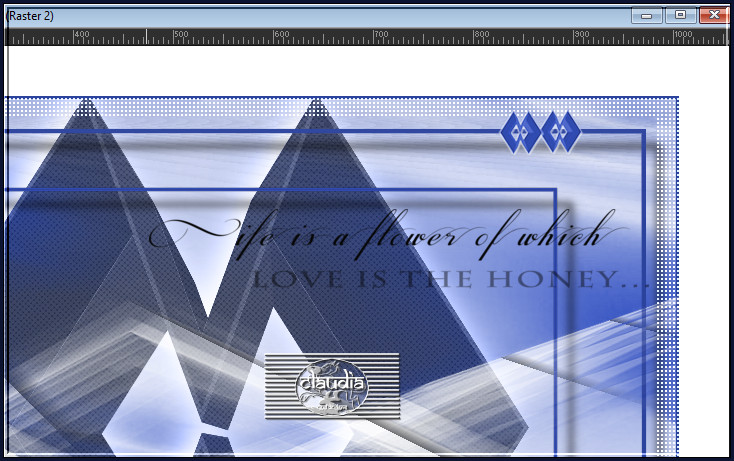

20.
Afbeelding - Randen toevoegen : 5 px met de 1ste kleur, Symmetrisch aangevinkt.

21.
Open uit de materialen de tube "mentali-femme1302".
Bewerken - Kopiëren.
Ga terug naar je werkje.
Bewerken - Plakken als nieuwe laag.
Plaats de tube links onder, tegen de rand aan :


22.
Effecten - 3D-Effecten - Slagschaduw :
Verticaal = 5
Horizontaal = 12
Dekking = 65
Vervaging = 40
Kleur = Zwart (#000000)

23.
Open uit de materialen het watermerk van Alicia "Marca de Agua".
Bewerken - Kopiëren.
Ga terug naar je werkje.
Bewerken - Plakken als nieuwe laag.
Plaats het watermerk naar eigen inzicht.
Lagen - Nieuwe rasterlaag.
Plaats hierop jouw watermerkje e/o copyright-licentienummer als je een betaal tube gebruikt.
Lagen - Samenvoegen - Alle lagen samenvoegen.
Afbeelding - Formaat wijzigen : 1000 px, breedte, formaat van alle lagen wijzigen aangevinkt.
Aanpassen - Scherpte - Verscherpen.
Sla je werkje op als JPEG-formaat en daarmee ben je aan het einde gekomen van deze mooie les van Alicia.
© Claudia - Juli 2023.







